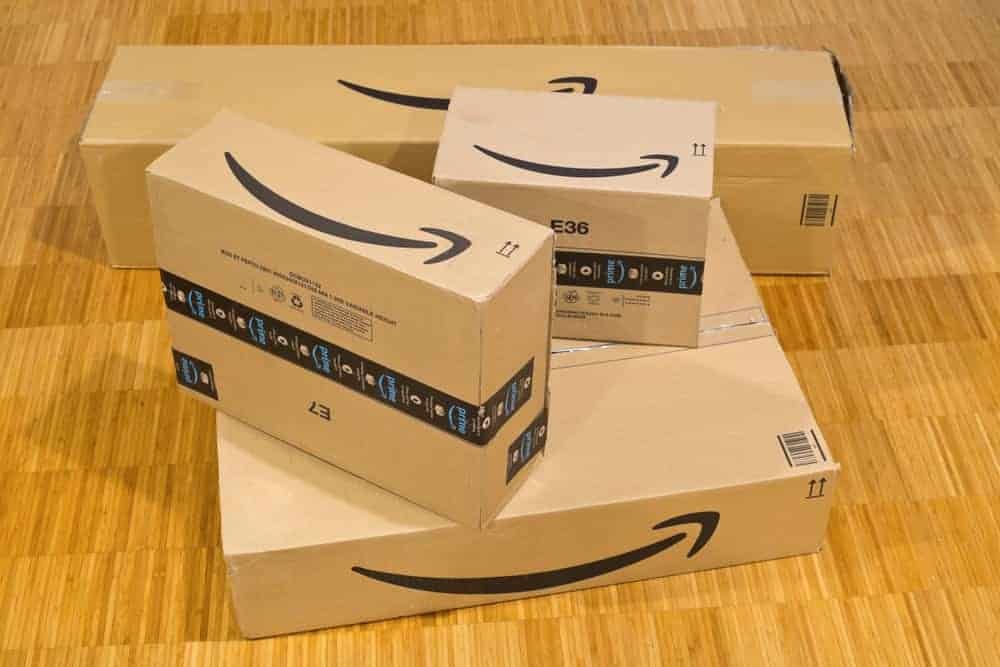483
Aby wyświetlić „moje zamówienia” na Amazon, masz różne opcje. Najszybszym sposobem uzyskania dostępu do wszystkich informacji jest menu
Przeglądanie moich zamówień na Amazon – jak to zrobić
Jako klient Amazon otrzymasz obszerne informacje w sekcji „Moje zamówienia”. Wyświetlany jest status oczekujących zamówień, a także wszystkie zakończone zakupy. Masz również możliwość anulowania lub zmiany otwartych zamówień Amazon.
- Zanim jednak uzyskasz dostęp do swoich zamówień, musisz najpierw zalogować się na swoje konto. Wybierz opcję „Moje zamówienia” z rozwijanej listy w prawym górnym rogu w sekcji „Konto i listy”. Po zalogowaniu znajdziesz się w swoich zamówieniach bez żadnych dalszych objazdów
- Alternatywnie, kliknij żółty przycisk „Zaloguj się”. Następnie wybierz opcję „Moje zamówienia” na swoim koncie.
- Aby nie było zbyt nudno, masz trzecią opcję dostępu do swoich zamówień. Przejdź do sekcji „Zwroty i zamówienia” w prawym górnym rogu strony głównej i zaloguj się przy użyciu adresu e-mail i hasła. Następnie możesz wyświetlić wszystkie swoje zamówienia w przeglądzie zamówień. Jeśli jesteś klientem Amazon od dłuższego czasu, zamówienia są sortowane według roku
Amazon: Śledź przesyłkę w sekcji „Moje zamówienia „
Jeśli złożyłeś zamówienie w serwisie Amazon, zostanie ono wyświetlone w sekcji „Moje zamówienia”. Można tam również sprawdzić status wysyłki. Śledzenie przesyłki nie jest dostępne dla wszystkich zamówień, w tym międzynarodowych dostaw standardowych i zamówień od niektórych sprzedawców Marketplace, którzy nie udostępniają danych wysyłki.
- Znajdź zamówienie, które chcesz śledzić w sekcji „Moje zamówienia”
- Kliknij „Śledź dostawę” po prawej stronie zamówienia
- Teraz wyświetlany jest status danej dostawy: Zamówione, Wysłane, W dostawie, Dostawa (dzień/godzina).
- Alternatywnie: Zazwyczaj otrzymasz powiadomienie o wysyłce pocztą elektroniczną od odpowiedniej firmy kurierskiej. Zazwyczaj zawiera ono link do śledzenia przesyłki bezpośrednio przez firmę kurierską.